今日は、視聴済みの YouTube 動画が分かりやすくマークされるようにする Chrome 拡張機能 & Firefox アドオンWatchmarker for Youtubeを紹介しようと思います。
Watchmarker for Youtube(Chrome 拡張機能)
Watchmarker for Youtube(Firefox アドオン)
「Watchmarker for Youtube」は、視聴済みの YouTube 動画が強調表示されるようにするブラウザ拡張機能です。
一度見た動画のサムネイルがグレースケール化&サムネイルに視聴済みバッジが表示されるようにし、視聴済みの動画と未視聴動画を一目で判別できるようにしてくれます。
操作は、基本的にインストールするだけなので超簡単。
普段、“ この動画見たっけ?見たような見てないような… ” と分からなくなったりすることがある人におすすめです。
ちなみに、視聴済み動画のマーク方法(グレースケール化の有無、“ 視聴済み ” バッジの有無等)をカスタマイズすることもできたりします。
ダウンロード(Chrome 拡張機能)
ダウンロード(Firefox アドオン)
Watchmarker for Youtube の使い方
- 「Watchmarker for Youtube」をインストールします。
- 以後、視聴済みの動画が、グレースケール化して表示されるようになります。
マウスカーソルを乗せると、その間は表示が元通りになります。
「Watchmarker for Youtube」をインストールする前に視聴した動画も “ 視聴済み ” になるようですが、反映されるのに少々時間がかかるようです。
(後述するオプション画面にて、反映を手動で行うことも可能) - 視聴済み動画のマーク方法を変更したり、“ 視聴済み ” 状態を解除したい動画があったりする時は、ツールバー上の拡張機能ボタンをクリック →「Watchmarker for Youtube」を選択します。
- オプション画面が表示されます。
視聴済み動画のマーク方法を変更したい時は、「Visualization」欄で各オプションの ON / OFF を切り替えます。
ここでは、下記のようなオプションの ON / OFF を切り替えることができます。- Mark watched videos by slightly fading the thumbnail out.
視聴済み動画のサムネイルを、薄く表示する - Mark watched videos by converting the thumbnail to grayscale.
視聴済み動画のサムネイルを、グレースケール化して表示する - Show a textual badge in addition to graying out watched videos.
視聴済み動画のサムネイルに、「WATCHED」バッジを付ける - Show the date of when the video has been watched in the textual badge.
視聴済み動画のサムネイルに、視聴日時のバッジを付ける - Hide the progressbar that is being shown underneath watched videos.
視聴済み動画のサムネイルに、プログレスバーを表示しない
- Mark watched videos by slightly fading the thumbnail out.
- 画面最下部の「Search」欄では、視聴済み動画の検索と削除を行うことができます。
視聴済み状態を解除したい動画がある時は、該当動画の右端にあるゴミ箱アイコンをクリックします。
ちなみに、動画のタイトルは動画ページへのリンクになっています。 - その他、一番上の「Database」欄で、データベースのエクスポート / インポート / リセット を行うことができます。
データベースをエクスポートしたい時は「Export」ボタンから database ファイルの保存を行い、インポートを行いたい時は「Import」ボタンから database ファイルの読み込みを行います。
データベースのリセットを行う時は、「Reset」ボタンをクリック → 確認メッセージが表示されるので、「Yes」ボタンをクリックします。また、「History」および「Youtube」欄内にある「Synchronize」ボタンを押すことにより、ブラウザの履歴や YouTube アカウントの履歴をデータベースに取り込むことも可能となっています。
。

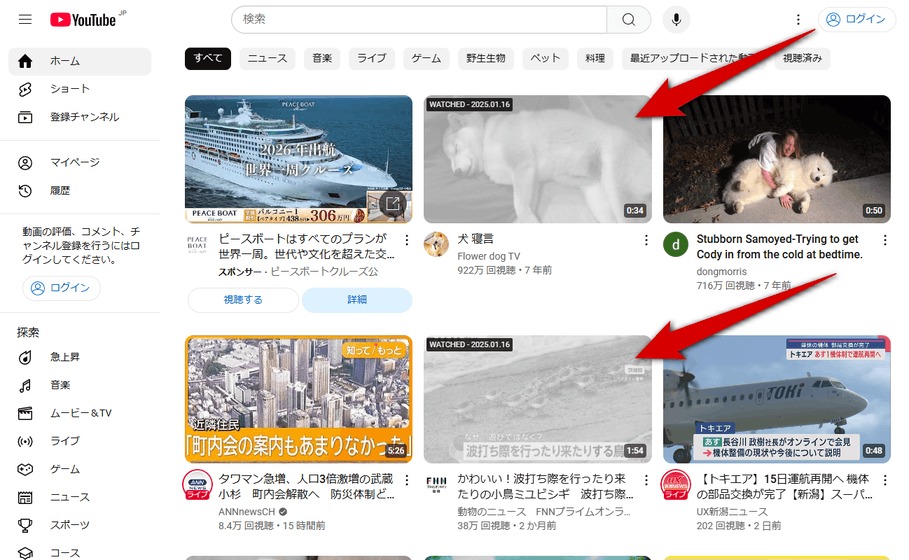
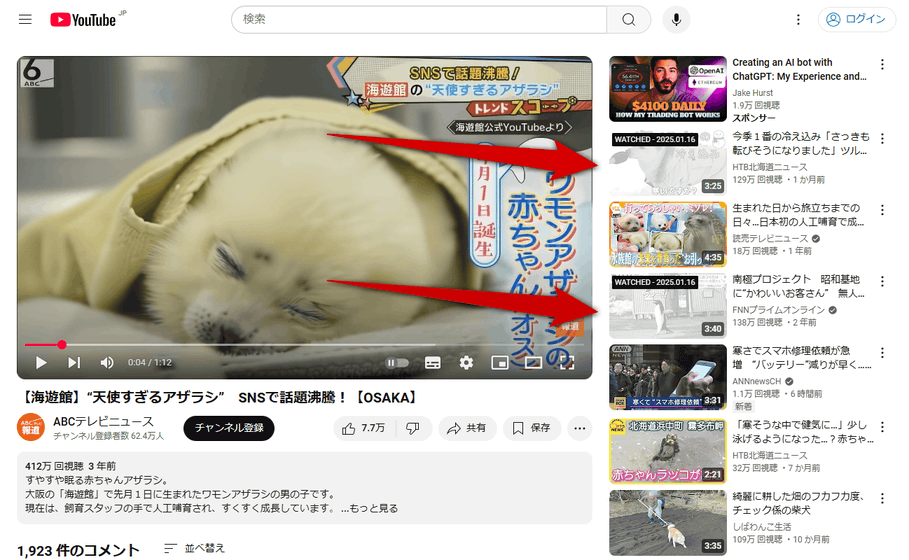
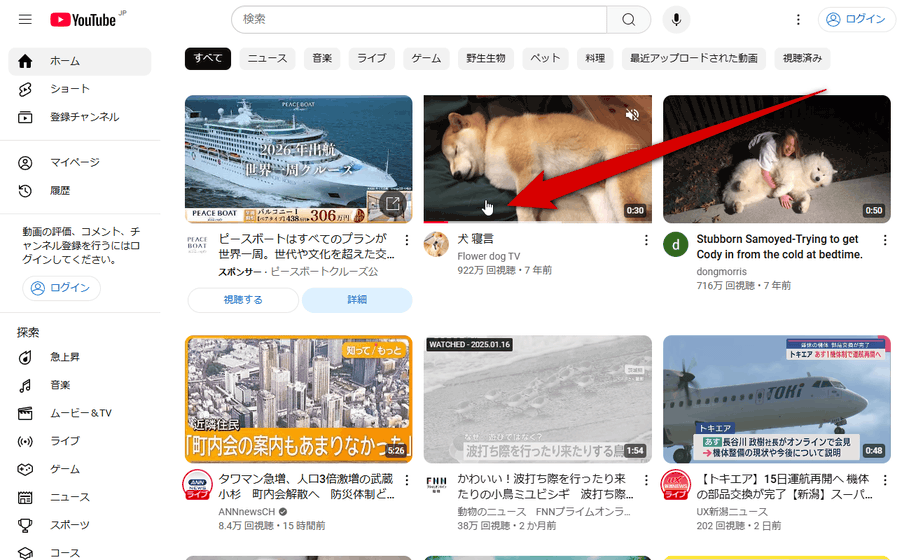
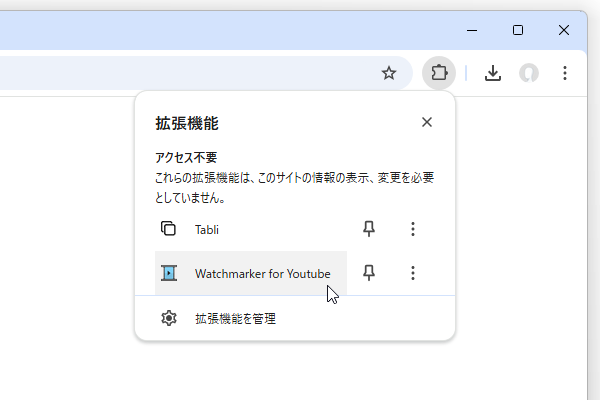
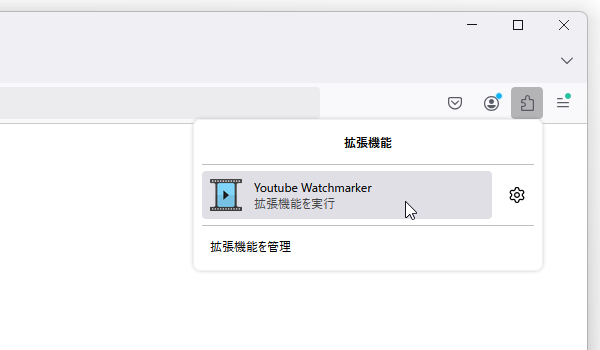
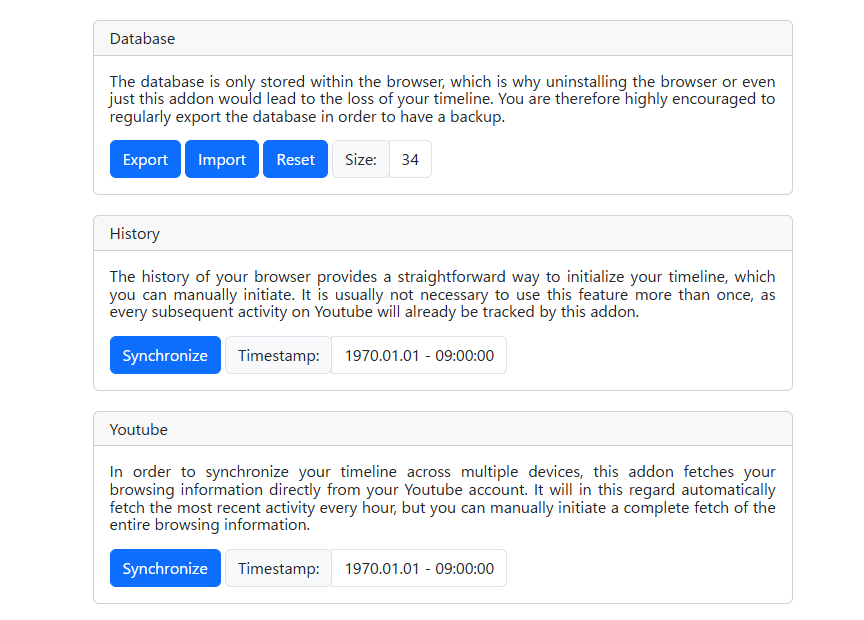
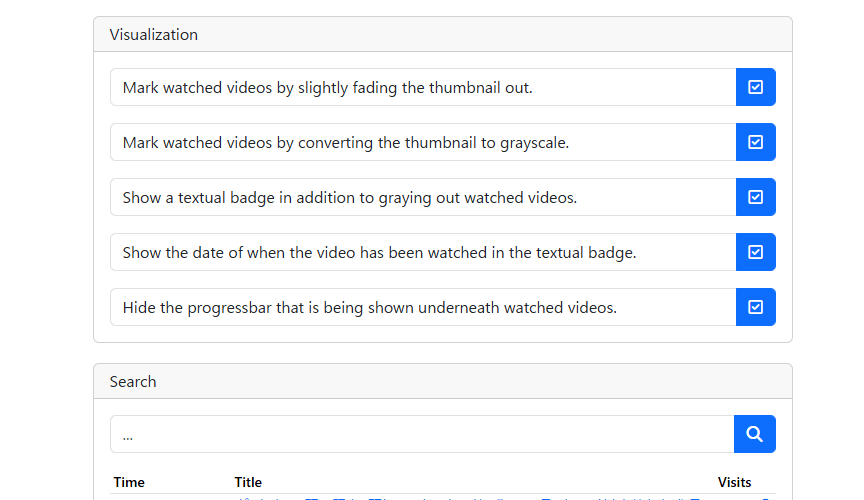
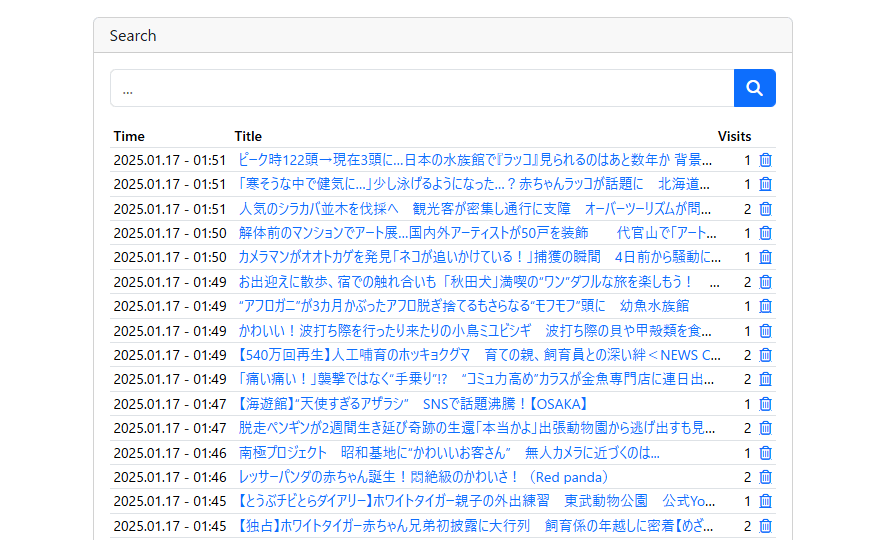
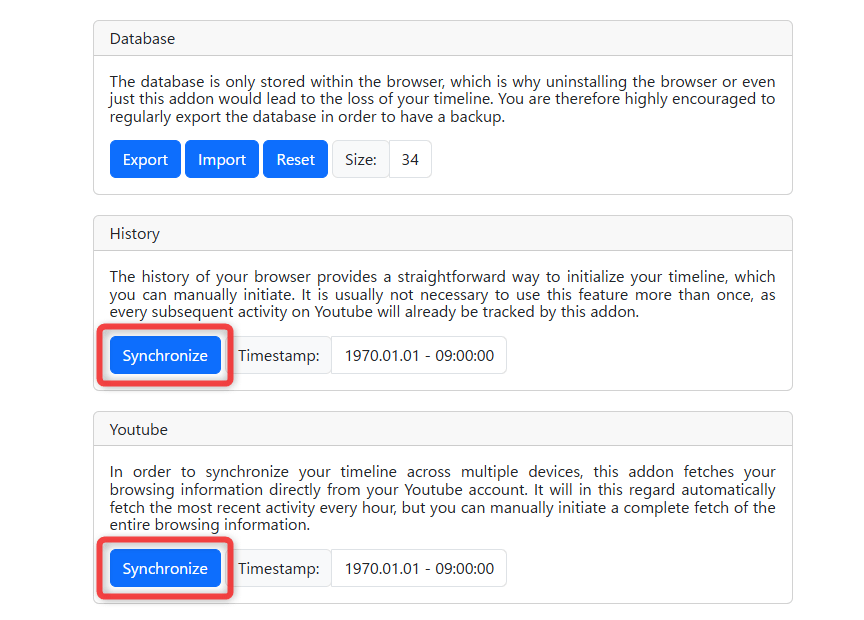
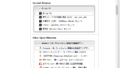
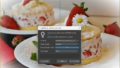
コメント
自分はこれに似たものでMarkerというchrome拡張を使っている。
そっちは有料で、ユーザー数が増えないから、今後の運営が心配だけど、これは無料でできるのね。
Youtube以外の動画を汎用的にカバーしてくれたらいいのだけどねAmazon primeとか